Bạn có bao giờ tự hỏi mình đang bỏ lỡ điều gì khi vẫn gắn bó với Windows mà không thử Linux? Với kinh nghiệm sử dụng song song cả hai hệ điều hành hàng ngày, tôi nhận thấy Linux vượt trội hơn Windows về nhiều tính năng.
Tôi sử dụng Linux cho các dự án cá nhân và Windows cho công việc chuyên nghiệp. Điều này giúp tôi có cái nhìn độc đáo khi thực hiện cùng một tác vụ theo hai cách khác nhau – và từ kinh nghiệm cá nhân, tôi thấy cách làm việc trên Linux vượt trội hơn hẳn. Dưới đây là 7 lý do tại sao!
7. Hệ Điều Hành Sạch Sẽ và Không Quảng Cáo
Windows 11 mặc định đã kích hoạt quảng cáo. Bạn sẽ thấy các gợi ý ứng dụng ngẫu nhiên trong Start Menu, các chương trình khuyến mãi Office 365 và OneDrive trong Cài đặt, và văn bản quảng cáo trên màn hình khóa. Mặc dù bạn có thể tắt hầu hết các quảng cáo trên Windows 11, nhưng đây không phải là một quy trình trực quan và đơn giản.
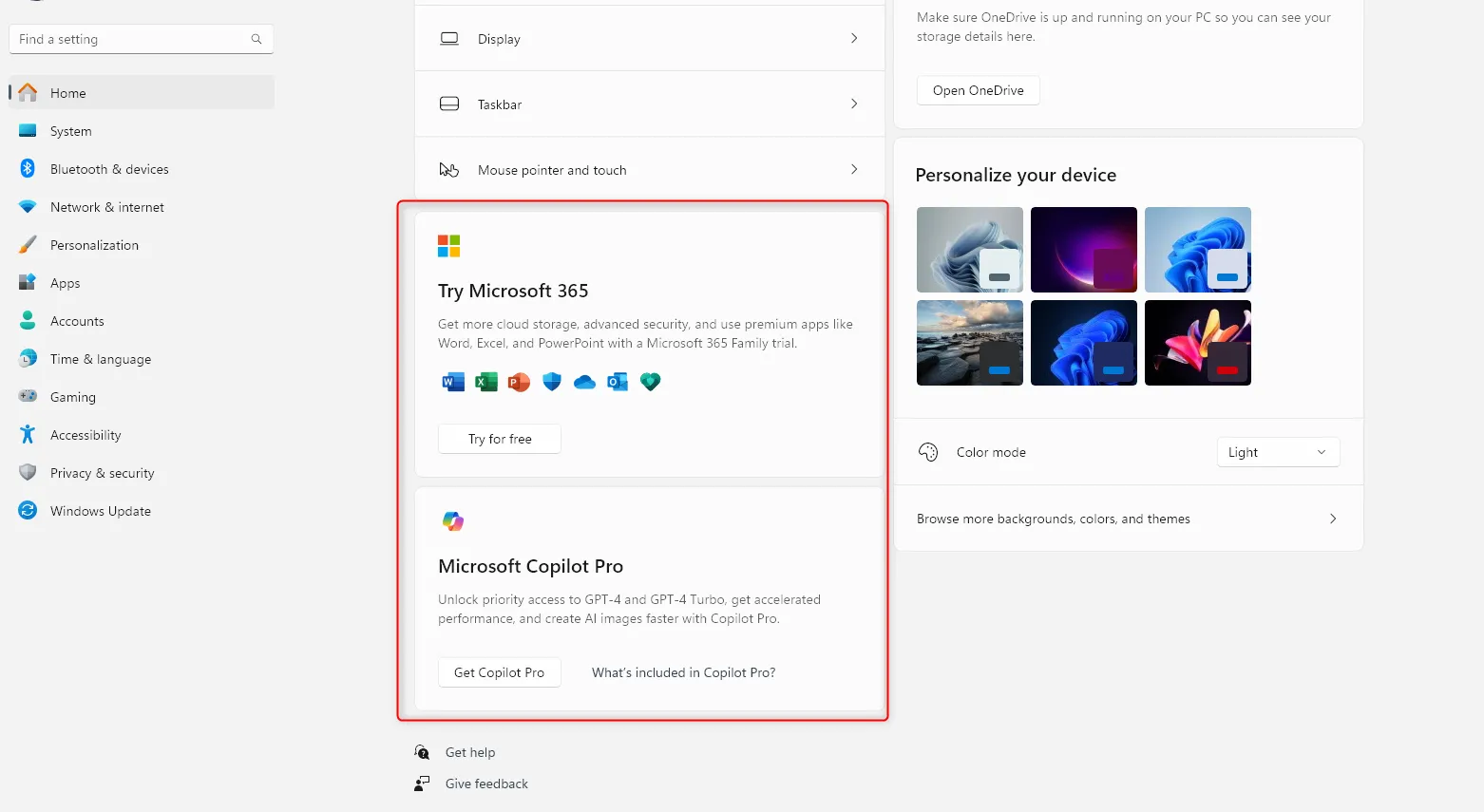 Windows 11 hiển thị quảng cáo trong trang chủ Cài đặt, cho thấy sự phiền toái khi sử dụng hệ điều hành có phí
Windows 11 hiển thị quảng cáo trong trang chủ Cài đặt, cho thấy sự phiền toái khi sử dụng hệ điều hành có phí
Ngược lại, các bản phân phối Linux mang đến một môi trường sạch sẽ, không gây xao nhãng ngay từ khi cài đặt. Khi tôi mở menu ứng dụng trên hệ thống Garuda Linux của mình, tôi chỉ thấy những gì tôi đã cài đặt – không có ứng dụng được quảng cáo, không có nội dung tài trợ, chỉ là các công cụ của tôi được sắp xếp theo ý muốn. Trải nghiệm không quảng cáo này mang lại cho tôi một giao diện gọn gàng, không chỉ giúp tôi tránh những cú nhấp chuột ngoài ý muốn và tập trung vào công việc, mà còn cho tôi cảm giác làm chủ hoàn toàn trải nghiệm máy tính của mình.
Điều trớ trêu là tôi đã trả tiền cho Windows, trong khi hầu hết các bản phân phối Linux đều miễn phí. Tuy nhiên, tùy chọn miễn phí lại đối xử với tôi tôn trọng hơn khi không cố gắng bán cho tôi thứ gì đó sau mỗi vài cú nhấp chuột.
6. Kiểm Soát Hoàn Toàn Thanh Tác Vụ
Thanh tác vụ của Windows 11 là một bước lùi đáng kể so với Windows 10 về khả năng tùy chỉnh. Vì những lý do khó hiểu, Microsoft đã loại bỏ khả năng di chuyển thanh tác vụ đến các cạnh khác nhau của màn hình. Nếu bạn thích thanh tác vụ ở hai bên (như nhiều người dùng màn hình siêu rộng), bạn sẽ không thể thực hiện được.
Trên Linux, tôi có thể đặt thanh tác vụ ở bất cứ đâu—trên cùng, dưới cùng, bên trái hoặc bên phải. Trong một số môi trường desktop như KDE Plasma, tôi thậm chí có thể có nhiều bảng điều khiển ở các vị trí khác nhau phục vụ các chức năng khác nhau. Thiết lập cá nhân của tôi có một bảng điều khiển mỏng ở trên cùng cho thông tin hệ thống và một ở dưới cùng cho các ứng dụng—hoạt động như một Dock.
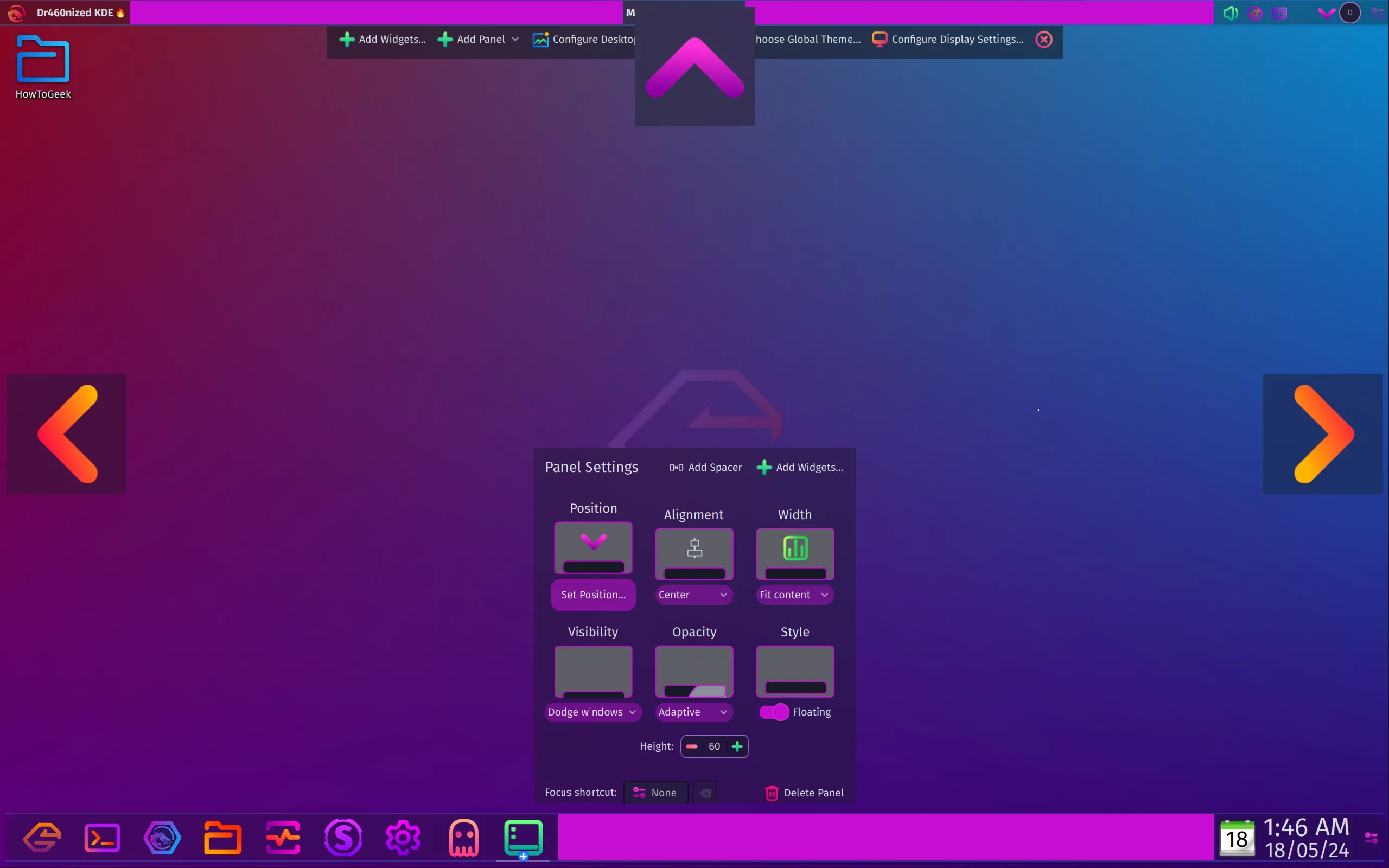 Tùy chỉnh vị trí và các tùy chọn bảng điều khiển (panel) trên Garuda Linux với môi trường KDE Plasma, minh họa khả năng điều khiển thanh tác vụ linh hoạt
Tùy chỉnh vị trí và các tùy chọn bảng điều khiển (panel) trên Garuda Linux với môi trường KDE Plasma, minh họa khả năng điều khiển thanh tác vụ linh hoạt
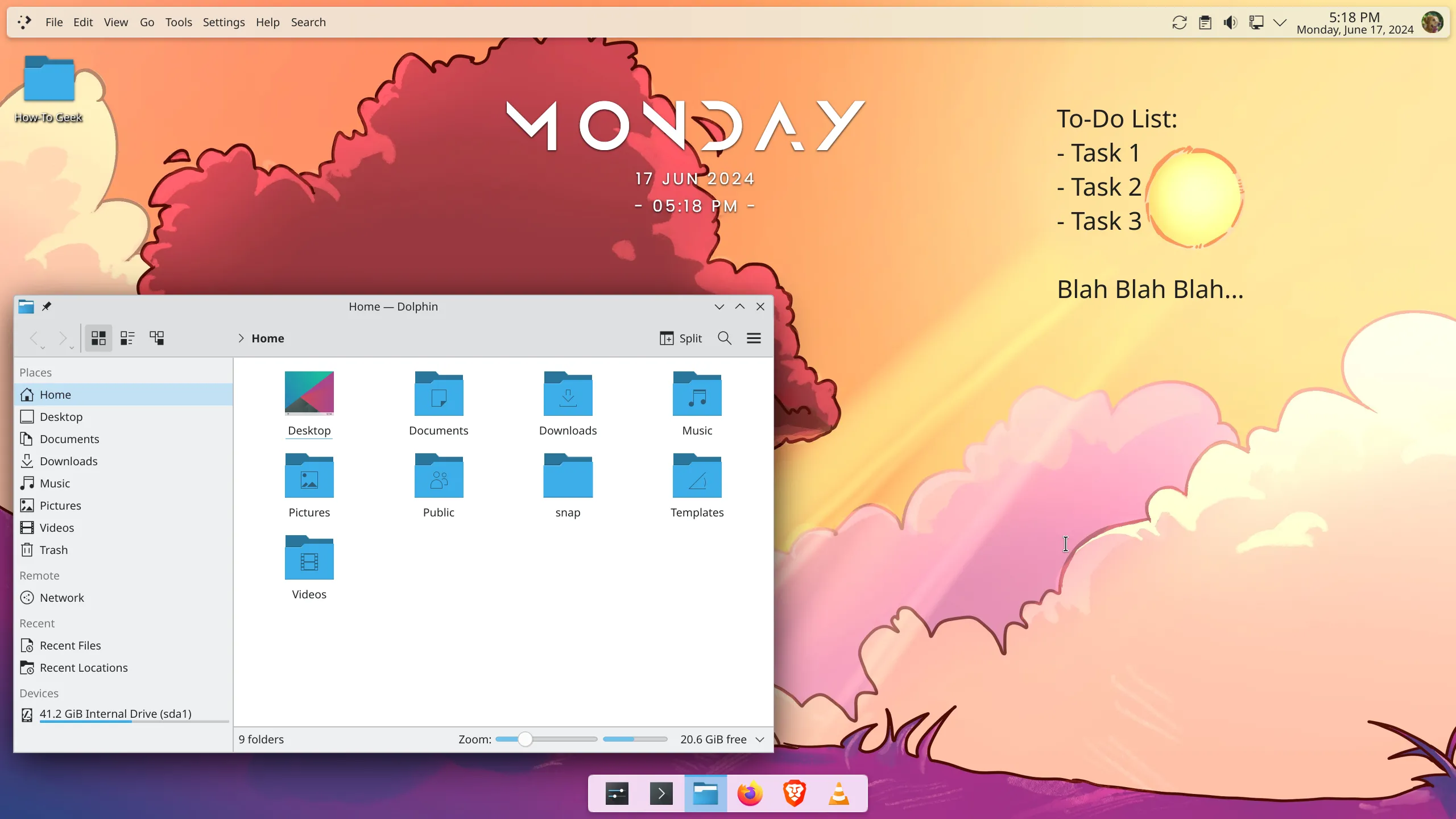 Môi trường KDE Plasma với các bảng điều khiển và widget được sắp xếp theo phong cách macOS, thể hiện tính năng tùy biến giao diện mạnh mẽ của Linux
Môi trường KDE Plasma với các bảng điều khiển và widget được sắp xếp theo phong cách macOS, thể hiện tính năng tùy biến giao diện mạnh mẽ của Linux
Hơn nữa, nó không chỉ giới hạn ở vị trí của thanh tác vụ. Tôi còn có quyền kiểm soát mọi khía cạnh của thanh tác vụ—kích thước, độ trong suốt, hành vi, nội dung và thậm chí cả cách nó phản hồi khi tôi di chuột qua các yếu tố khác nhau. Mức độ tùy chỉnh này cho phép tôi tạo một quy trình làm việc phù hợp hoàn hảo với cách tôi muốn tương tác với máy tính của mình.
Với Windows 11, về mặt kỹ thuật, bạn có thể đạt được mức độ kiểm soát này, nhưng bạn cần thực hiện rất nhiều tinh chỉnh và chỉnh sửa, làm cho quá trình trở nên khó khăn hơn mức cần thiết.
5. Cấu Hình Màn Hình Nền Ảo (Virtual Desktop) Nâng Cao
Màn hình nền ảo giúp tổ chức quy trình làm việc bằng cách tạo các không gian riêng biệt cho các tác vụ khác nhau. Mặc dù chức năng màn hình nền ảo của Windows 11 đã được cải thiện so với các phiên bản trước, nhưng nó vẫn thua kém những gì Linux cung cấp.
Ví dụ, GNOME có tính năng Activities Overview, đặt các màn hình nền ảo (gọi là Workspaces) làm trung tâm của toàn bộ trải nghiệm người dùng. Nó cung cấp một cái nhìn tổng thể về tất cả các cửa sổ đang mở trên tất cả các màn hình nền ảo hiện tại của bạn. Bạn cũng có thể mở các màn hình nền ảo mới, di chuyển ứng dụng giữa chúng và khởi chạy ứng dụng vào các màn hình nền ảo cụ thể. Bạn không chỉ có được cái nhìn toàn cảnh về toàn bộ quy trình làm việc của mình, mà còn có một cách nhanh chóng để thực hiện các điều chỉnh ngay lập tức.
Sau đó, bạn có KDE Plasma. Nó không cung cấp cho bạn Activities Overview, nhưng nó cho phép bạn sắp xếp các màn hình nền ảo theo bố cục lưới. Bạn có thể có các màn hình nền được sắp xếp cả theo chiều ngang và chiều dọc, tạo ra một ma trận các màn hình nền ảo cho các danh mục tác vụ khác nhau. Bạn cũng có thể cuộn trên chính màn hình nền để chuyển đổi giữa các không gian, hoặc sử dụng một widget chuyên dụng (Pager widget) để chuyển đổi mượt mà giữa các màn hình nền.
 Linh vật Tux của Linux làm việc tại bàn với các biểu tượng liên quan đến năng suất xung quanh, minh họa khả năng làm việc hiệu quả trên Linux
Linh vật Tux của Linux làm việc tại bàn với các biểu tượng liên quan đến năng suất xung quanh, minh họa khả năng làm việc hiệu quả trên Linux
Các cấu hình nâng cao này giúp việc chuyển đổi tác vụ và tổ chức không gian làm việc trở nên trực quan hơn nhiều trong Linux, và tôi thường xuyên thấy mình vô vọng khi tìm kiếm các tính năng này trên Windows 11.
4. KDE Activities: Đa Nhiệm Ở Cấp Độ Cao Hơn
KDE Activities có lẽ là công cụ quản lý quy trình làm việc mạnh mẽ nhất mà tôi từng gặp trong bất kỳ hệ điều hành nào, và đó là điều tôi thực sự bỏ lỡ khi sử dụng Windows.
Activities giống như các màn hình nền ảo được nâng cấp. Mỗi Activity có thể có bộ widget desktop, hình nền, cấu hình bảng điều khiển và thậm chí các bộ ứng dụng mặc định riêng. Bạn có thể tạo các Activity riêng biệt cho việc viết lách, lập trình và chơi game, mỗi cái có các công cụ và bố cục được tối ưu hóa cho tác vụ cụ thể đó.
Cá nhân tôi có ba Activity riêng biệt cho Nghiên cứu, Viết lách và Giao tiếp nhóm. Điều này cho phép tôi tập trung vào một quy trình làm việc tại một thời điểm và giảm thiểu khả năng bị xao nhãng.
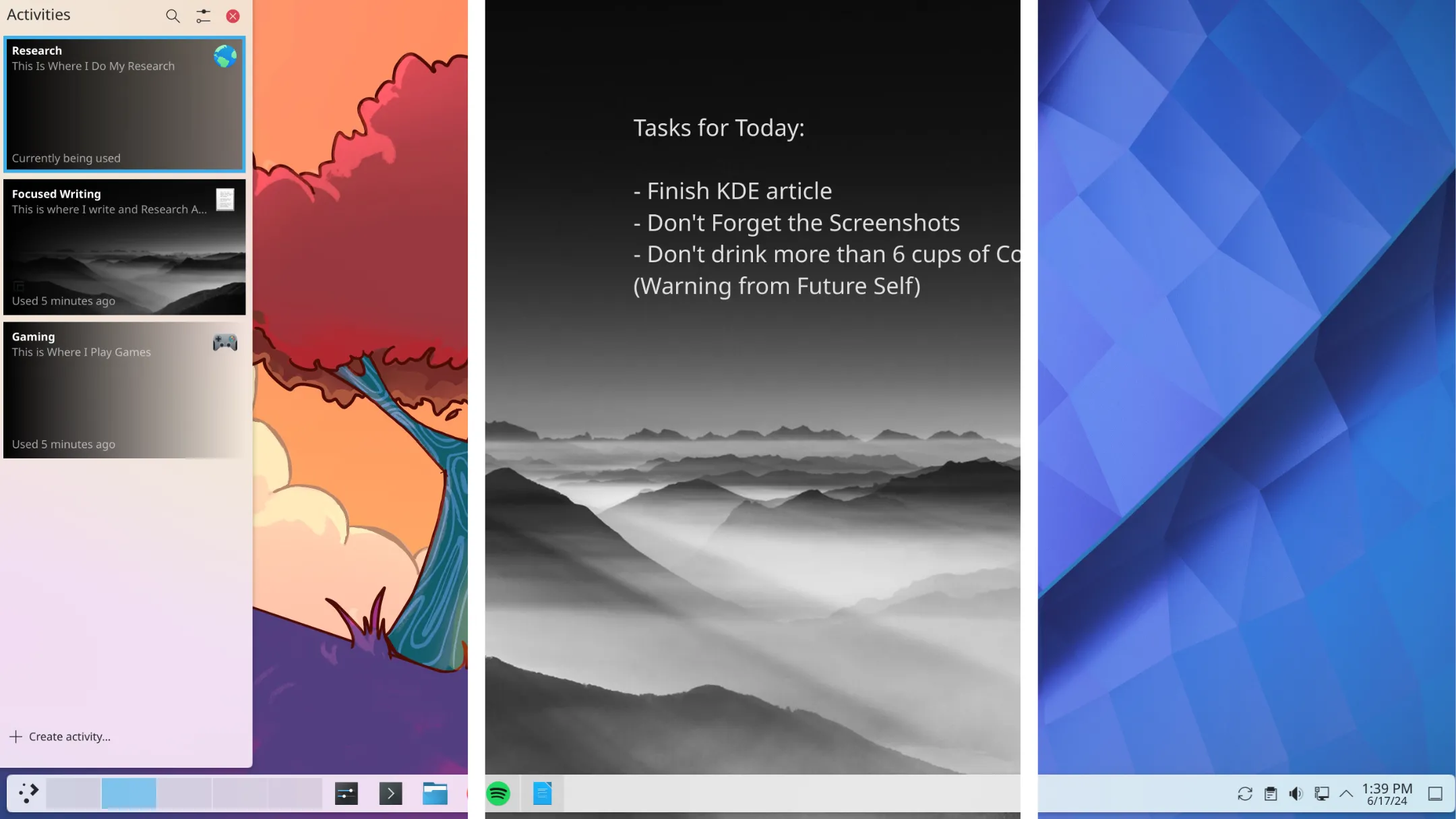 Giao diện tổng quan của KDE Activities, cho phép quản lý các không gian làm việc đa nhiệm và bố cục ứng dụng khác nhau trên Linux
Giao diện tổng quan của KDE Activities, cho phép quản lý các không gian làm việc đa nhiệm và bố cục ứng dụng khác nhau trên Linux
Trên Windows 11, điều gần nhất bạn có thể đạt được với KDE Activities là thiết lập các tài khoản người dùng Windows khác nhau cho các quy trình làm việc khác nhau. Nhưng điều này tạo ra nhiều trở ngại khi chuyển đổi giữa các quy trình làm việc. Trong trường hợp của KDE Plasma, việc chuyển đổi Activities đơn giản như việc chuyển đổi môi trường desktop.
3. Widget Trên Desktop và Bảng Điều Khiển
Widget là những công cụ vô cùng hữu ích để giám sát thông tin hệ thống, kiểm tra lịch hẹn hoặc theo dõi danh sách việc cần làm—tất cả chỉ trong nháy mắt. Windows 11 có widget, nhưng chúng bị ẩn trong một bảng điều khiển riêng biệt mà bạn cần nhấp vào để truy cập, khiến chúng kém hữu ích hơn so với tiềm năng.
Trên Linux, đặc biệt với KDE Plasma, tôi có thể đặt widget trực tiếp trên màn hình desktop hoặc nhúng chúng vào các bảng điều khiển. Tôi có các widget hiển thị danh sách việc cần làm, lịch, thư mục Tải xuống và tài nguyên hệ thống ngay trên desktop. Trong khi đó, bảng điều khiển của tôi luôn có các widget hiển thị thời tiết, trình quản lý clipboard và bộ chuyển đổi màn hình nền ảo.
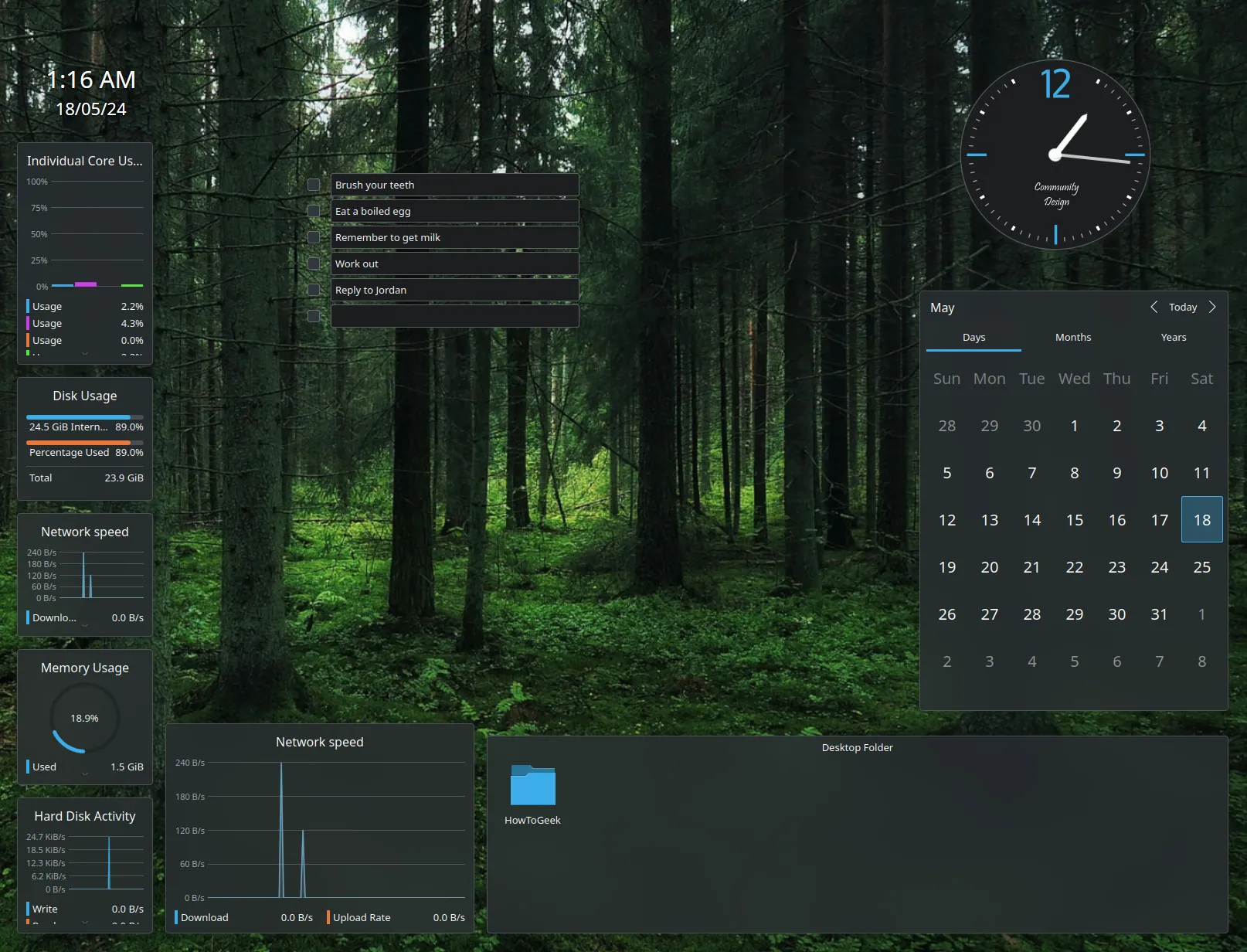 Các widget tiện ích được sắp xếp trực tiếp trên màn hình desktop của Kubuntu 23.10, cung cấp thông tin nhanh và cải thiện năng suất làm việc
Các widget tiện ích được sắp xếp trực tiếp trên màn hình desktop của Kubuntu 23.10, cung cấp thông tin nhanh và cải thiện năng suất làm việc
Việc truy cập thông tin tức thì này giúp tiết kiệm vô số cú nhấp chuột trong ngày và giữ cho thông tin quan trọng luôn hiển thị mà không cần phải chuyển đổi ứng dụng hoặc mở menu. Đó là một điều nhỏ bé nhưng tạo ra sự khác biệt lớn trong năng suất hàng ngày.
Nếu muốn, bạn có thể thêm widget vào Windows bằng cách sử dụng Rainmeter.
2. Tiêu Thụ Tài Nguyên Thấp Hơn
Bất kể yêu cầu hệ thống tối thiểu của Windows 11 nói gì, theo kinh nghiệm của tôi, một PC chạy Windows cần ít nhất một CPU lõi tứ, 16 GB RAM và một ổ SSD để hoạt động mượt mà. Với một nửa cấu hình này, một bản phân phối Linux sẽ chạy nhanh như gió!
Tôi đã chạy Ubuntu thành công từ ổ HDD trên một hệ thống lõi kép sử dụng 8 GB RAM và vẫn có được trải nghiệm máy tính mượt mà! Và đó là Ubuntu, một trong những bản phân phối Linux nặng nhất. Có những bản phân phối như Lubuntu hoặc Linux Mint Xfce có thể thổi luồng sinh khí mới vào những hệ thống có cấu hình mà Windows 11 thậm chí sẽ không chấp nhận.
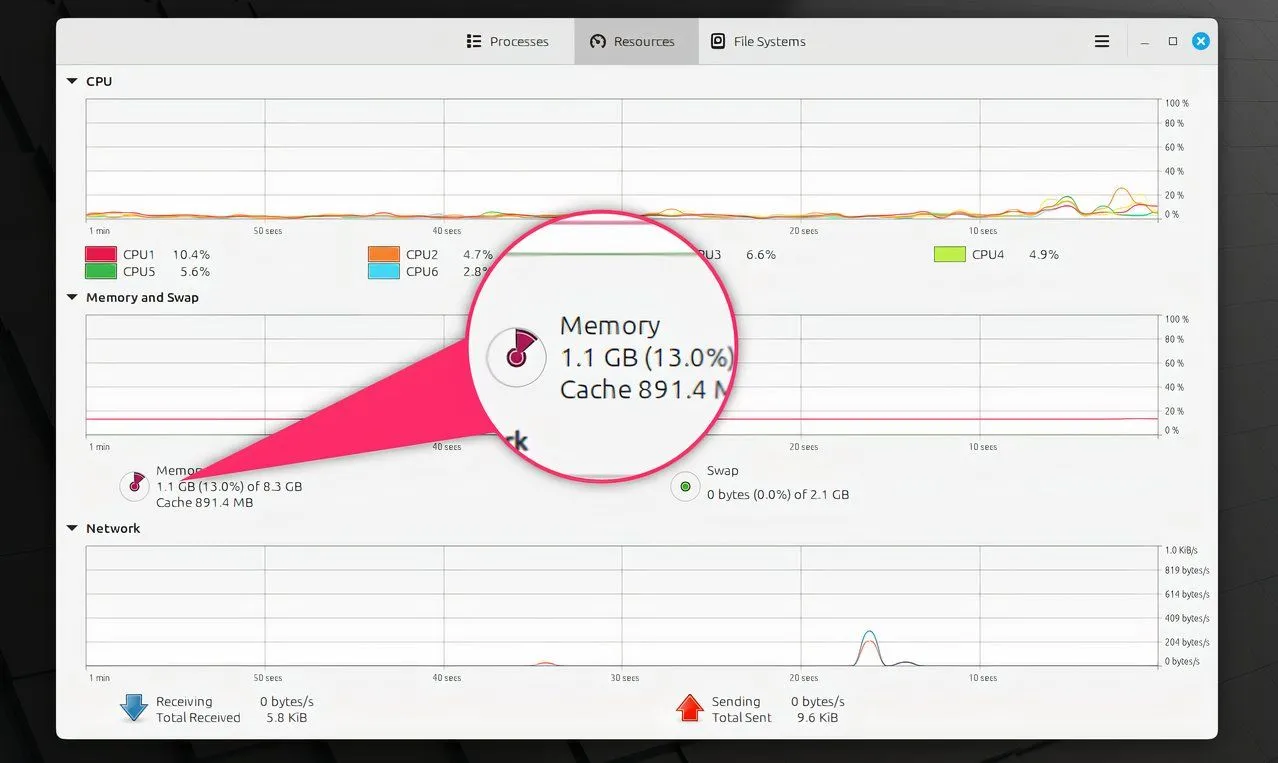 Biểu đồ tiêu thụ tài nguyên hệ thống trên Linux Mint, cho thấy hiệu quả sử dụng CPU, RAM thấp hơn so với Windows
Biểu đồ tiêu thụ tài nguyên hệ thống trên Linux Mint, cho thấy hiệu quả sử dụng CPU, RAM thấp hơn so với Windows
Ngoài ra, các bản cài đặt Linux thường yêu cầu ít không gian lưu trữ hơn. Một desktop Linux đầy đủ tính năng có thể dễ dàng chứa trong 20 GB, trong khi Windows 11 cần nhiều hơn đáng kể chỉ cho hệ điều hành. Hiệu quả này có nghĩa là nhiều tài nguyên hơn sẽ có sẵn cho công việc tôi thực sự đang làm, thay vì bị hệ điều hành tiêu thụ.
1. Trải Nghiệm Terminal Vượt Trội
Không phải ai cũng sử dụng terminal, và bạn thậm chí không cần biết cách sử dụng terminal để sử dụng các desktop Linux hiện đại. Tuy nhiên, terminal là một công cụ mạnh mẽ và nếu bạn biết cách sử dụng nó, bạn có thể điều khiển máy tính của mình hiệu quả hơn rất nhiều.
Bản thân tôi hiện đang học các lệnh terminal khác nhau và kịch bản shell để làm việc năng suất hơn với máy tính của mình, và tôi thấy terminal Linux mạnh mẽ và thân thiện với người dùng hơn nhiều so với terminal của Windows.
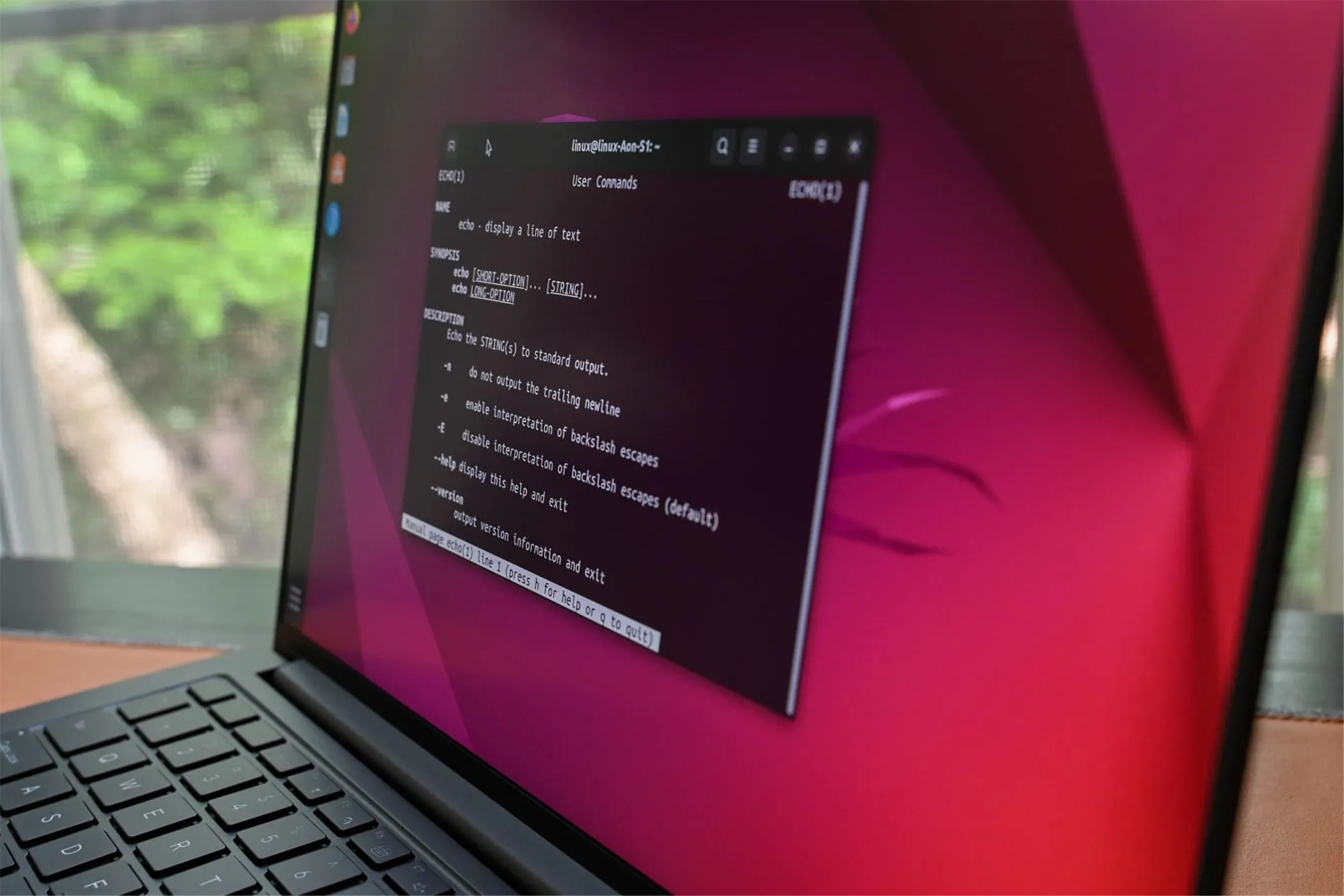 Một máy tính xách tay chạy Ubuntu hiển thị tài liệu hướng dẫn cho lệnh terminal, minh họa sức mạnh và tính linh hoạt của dòng lệnh Linux
Một máy tính xách tay chạy Ubuntu hiển thị tài liệu hướng dẫn cho lệnh terminal, minh họa sức mạnh và tính linh hoạt của dòng lệnh Linux
Điều đầu tiên tôi nhận thấy là các đầu ra của terminal Linux dễ đọc và dễ hiểu hơn nhiều so với những gì tôi nhận được trên Windows. Hơn nữa, Linux cho phép tôi xâu chuỗi nhiều lệnh lại với nhau, đây là một cách cực kỳ hiệu quả để thực hiện một số tác vụ nhất định.
Tôi đoán điều này có lý khi bạn xét đến việc terminal Linux được thiết kế với mục đích sử dụng hàng ngày, trong khi terminal của Windows được đưa vào để khắc phục sự cố không thường xuyên.
Và đó là 7 tính năng tuyệt vời mà bạn có được trên các bản phân phối Linux miễn phí nhưng không có trên hệ điều hành cao cấp của Microsoft. Mặc dù vậy, công bằng mà nói, tôi cũng không thể gọi Linux là hoàn hảo, nếu không tôi đã không cần phải sử dụng song song cả hai hệ điều hành.
Lý do tôi cần sử dụng Windows 11 là để truy cập một số ứng dụng chuyên nghiệp, chủ yếu là Rize, Asana và Notion Calendar. Mặc dù tôi vẫn có thể truy cập các ứng dụng Windows này (dưới dạng ứng dụng web) trên Linux. Tuy nhiên, các tính năng tôi đã đề cập đơn giản là không có sẵn trên Windows – điều này mang lại chiến thắng cho Linux trong quan điểm của tôi.